word在奇偶页怎么设置不同的页眉?
本篇文章向大家介绍word在奇偶页怎么设置不同的页眉方法,教程真的很不错,推荐到科站长,一起来看看吧
我们在编辑论文时,有时候想奇数页页眉显示论文的题目或单位、所在的大学等,偶数页写论文章节的题目。或在出版书时,奇数页页眉显示书名,偶数页显示章节名。这样怎么才能实现呢?下面我们来看看吧!
步骤
1.打开要编辑的word文档,打开菜单"文件",选择"页面设置"
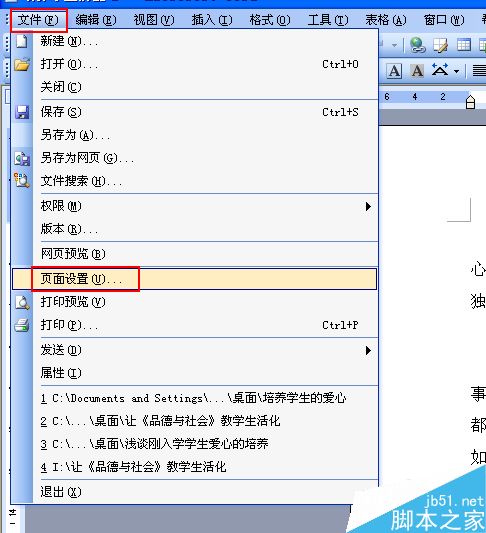
在"页面设置"对话框里,选择"版式"选项卡,然后在"页眉和页脚"选项里选中"奇偶页不同"。
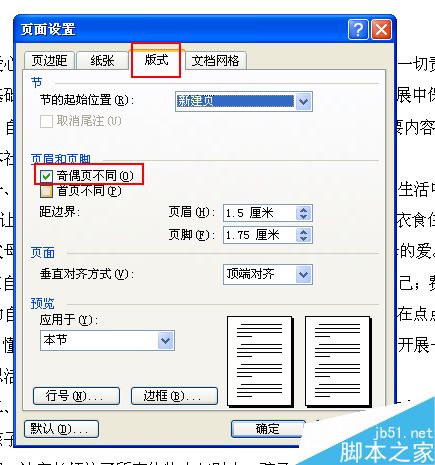
单击菜单"视图"------"页眉和页脚"。
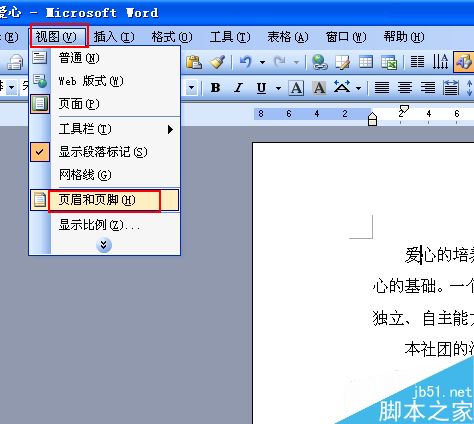
在奇数页页眉第1节输入论文题目。
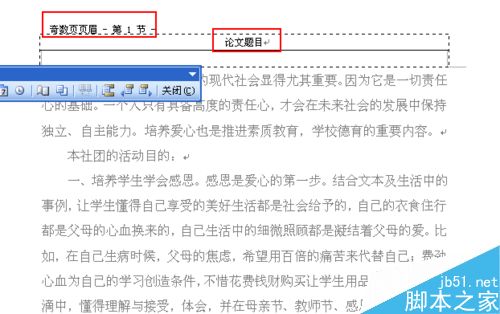
在偶数页页眉第1节输入章节题目。
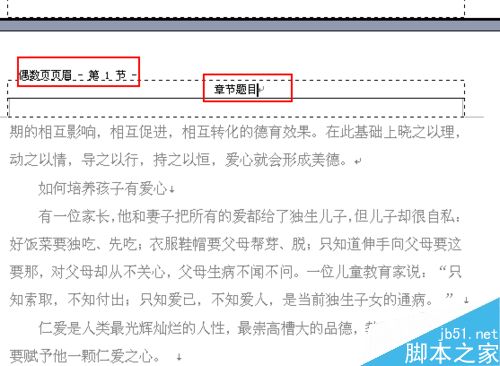
然后在"页眉和页脚"工具栏点关闭,或直接双击文档,退出页眉和页脚设置就可以了。
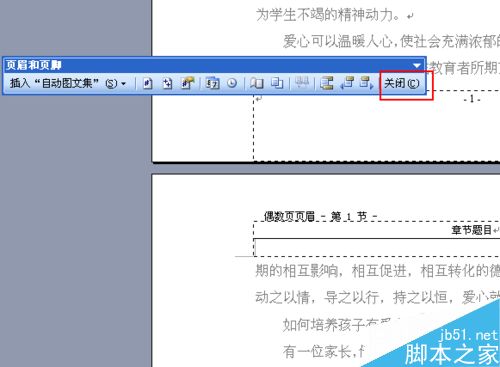
注意事项
如果第一页不想有页眉,在页面设置里,把"首页不同"也选上就可以了。
以上就是word在奇偶页怎么设置不同的页眉方法介绍,希望能对大家有所帮助!
您可能感兴趣的文章
- 07-16全新office2019激活密钥,2025分享给大家,建议收藏
- 07-16office 2019简体中文32位/64位免费激活版下载
- 07-14office2019怎么安装和激活?office2019激活工具激活教程
- 07-14office2022激活密钥大全,2022office所有产品最新永久序列号(含激活教程)
- 07-14office2016免费激活密钥分享,2025最新office2016激活密钥
- 07-14Office2019多种版本最新激活密钥分享,office2019KEY最简单激活方法
- 07-14office2019永久密钥大全最新,office 2019激活密钥免费(附激活教程)
- 07-112025最新office2010永久激活码免费分享,office2010永久激活码
- 07-11怎么免费获取office2021激活密钥 office2021激活码+永久激活工具
- 07-112025更新office永久激活密钥,Office2021密钥激活码汇总


阅读排行
- 1全新office2019激活密钥,2025分享给大家,建议收藏
- 2office 2019简体中文32位/64位免费激活版下载
- 3office2019怎么安装和激活?office2019激活工具激活教程
- 4office2022激活密钥大全,2022office所有产品最新永久序列号(含激活教程)
- 5office2016免费激活密钥分享,2025最新office2016激活密钥
- 6Office2019多种版本最新激活密钥分享,office2019KEY最简单激活方法
- 7office2019永久密钥大全最新,office 2019激活密钥免费(附激活教程)
- 82025最新office2010永久激活码免费分享,office2010永久激活码
- 9怎么免费获取office2021激活密钥 office2021激活码+永久激活工具
- 102025更新office永久激活密钥,Office2021密钥激活码汇总
推荐教程
- 11-30正版office2021永久激活密钥
- 11-25怎么激活office2019最新版?office 2019激活秘钥+激活工具推荐
- 11-22office怎么免费永久激活 office产品密钥永久激活码
- 11-25office2010 产品密钥 永久密钥最新分享
- 11-22Office2016激活密钥专业增强版(神Key)Office2016永久激活密钥[202
- 11-30全新 Office 2013 激活密钥 Office 2013 激活工具推荐
- 11-25正版 office 产品密钥 office 密钥 office2019 永久激活
- 11-22office2020破解版(附永久密钥) 免费完整版
- 11-302023 全新 office 2010 标准版/专业版密钥
- 03-262024最新最新office365激活密钥激活码永久有效






